คืนค่าการตั้งค่าทั้งหมด
คุณแน่ใจว่าต้องการคืนค่าการตั้งค่าทั้งหมด ?
ลำดับตอนที่ #223 : มาหัดทำภาพ 'Bokeh' กันเถอะ !
ตามที่รีเควสค่ะ เห้นว่าเป็นเคสที่ง่าย ขอทำก่อนเลยเนอะ (. .#)
ภาพ BOKEH ค่ะ หรือที่เราเรียกว่า โบเก้ นั่นแหละ
อันที่จริงมันคือเลนส์กล้องถ่ายรูปแบบเปลี่ยนเลนส์ชนิดหนึ่งค่ะ ทำออกมาแล้วปิดเลนส์กล้องเอา
แต่วันนี้จะมาสอนกันทำเทกเจอร์โบเก้ ง่ายๆ ค่ะ
เอาไว้ตกแต่งภาพให้เหมือนถ่ายกับเลนส์โบเก้จริงๆ เลย
อย่างเช่นแบบนี้
หรือแบบนี้
เพียงแต่ภาพที่เฟิร์นทำออกมาอาจจะไม่เหมือนเป้ะๆ นะคะ ^^" แค่ใกล้เคียงค่ะ
มาเริ่มทำกันเลยดีฝ่า~!!
1. เปิดไฟล์ใหม่ แบบเปล่าๆ ขึ้นมา ขนาดเท่าไหร่ก็ได้ค่ะ ไม่ fix แค่เราเปิดมาเพื่อทำบรัชเท่านั้น
2. เลือกเครื่องมือสร้างรูปวงกลม ค่ะ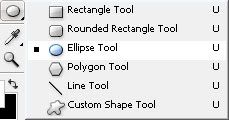
3. กดปุ่ม Shift พร้อมกับสร้างวงกลมไปด้วย จะได้วงกลมที่ 'กลม' สมชื่อค่ะ
* ในที่นี้เฟิร์นวาดเป็นสีดำนะคะ จะชัวร์กว่า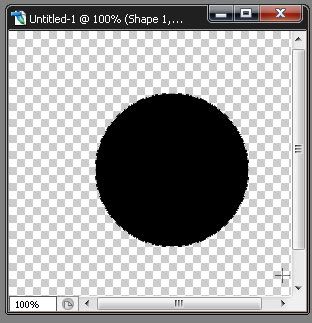
4. เปลี่ยนค่า Fill เป็น 50%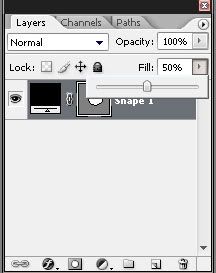
5. จะได้วงกลมใสๆ มาหนึ่งวง เสร็จแล้วกด Add a layer Style > Stroke... สร้างขอบสีเดียวกันกับวงกลมประมาณ 1-3pixels ค่ะ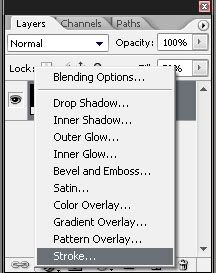
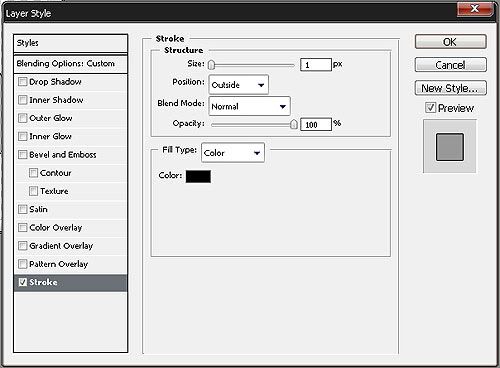
6. คลิกขวาที่เลเยอร์ กด Rasterize Layer ค่ะ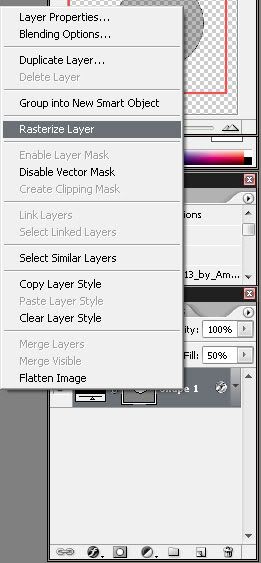
7. เสร็จแล้วไปที่ Edit > Define Brush Preset... ตั้งชื่อบรัชกด OK เพื่อเซฟ
* แล้วเราจะได้บรัชกลมๆ ใสๆ มาหนึ่งอันสำหรับทำโบเก้แล้ว
ต่อไปเป็นการทำเทกเจอร์โบเก้แบบเบสิกๆ ค่ะ
1. เปิดไฟล์ใหม่ขนาดตามใจ เทสีดำลงไปทั้งแผ่น
3. เพิ่มเลเยอร์ใหม่ 1 เลเยอร์ ขึ้นมา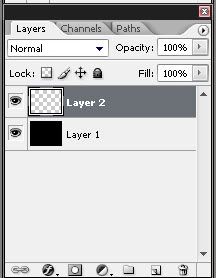
4. ถึงเวลาสนุกค่ะ ใส่สีลงไปตามใจชอบ จะเทสี ไล่กราเดี้ยน จิ้มสีเอาเอง บลาๆ ได้หลากหลายวิธีค่ะ
* เสร็จแล้วเลือกเลเยอร์นี้ให้เป็น Overlay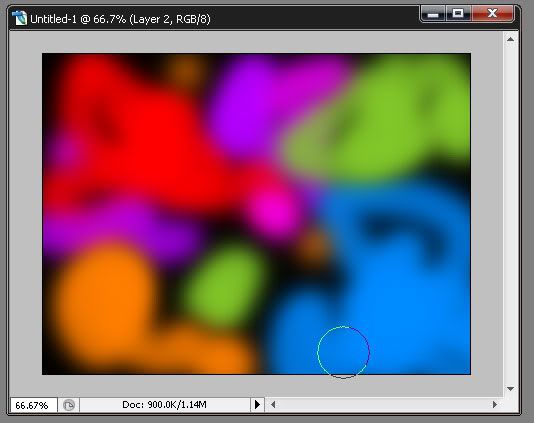
5. เลือกสีขาว และเลือกบรัชโบเก้ที่ทำเมื่อสักครู่นี้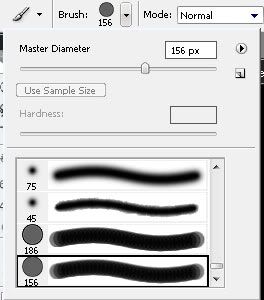
6. กด F5 เพื่อทำการเซตบรัชค่ะ แล้วทำตามรูปนะคะ แหะๆ =w=''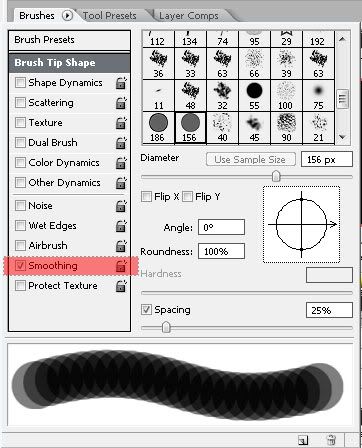
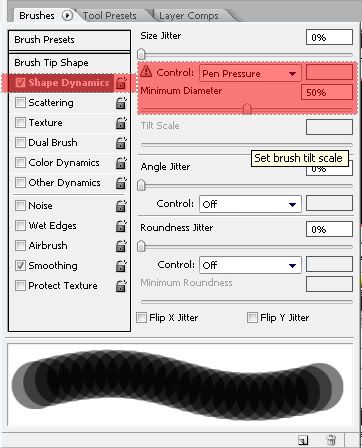
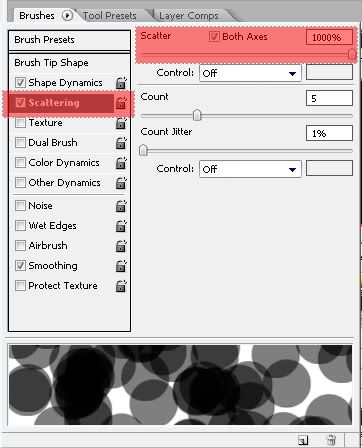
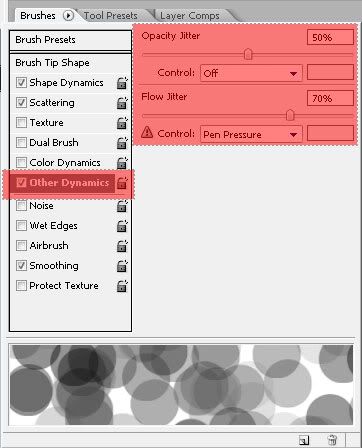
7. เพิ่มเลเยอร์อีก 1 เลเยอร์ ลากให้มาอยู่ระหว่างเลเยอร์สีและเลเยอร์ดำ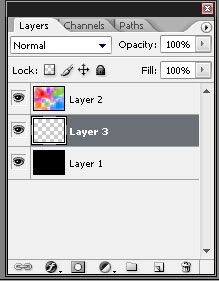
8. ลากๆ บรัชเมื่อกี้ได้เลยค่ะ จิ้มๆ ไม่ต้องเยอะเดี๋ยวมันจะบาน =w= 5555
* แนะนำว่าลด เพิ่มขนาดของบรัชตามใจชอบค่ะ เพราะถ้าเอาแค่ขนาดเดียวมันจะจำเจ
** ใครจิ้มเสร็จดูมันแปร๋นๆ ไปปรับค่า Fill ได้ค่ะ
9. Filter > Blur > Motion Blur... แล้วตั้งค่าตามต้องการ ไม่ fix อีกเหมือนกัน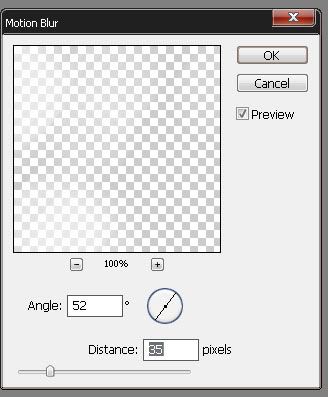
* ได้ออกมายังงี้
10. เพิ่มเลเยอร์ใหม่อีก 1 เลเยอร์ -w-
11. จิ้มๆ ตามข้อที่ 8 อีกครั้งหนึ่ง แล้วก็ได้ละ 55555
*ออกแนวซับซ้อนนิดนึง แต่ทำแล้วสนุกดีค่ะ เวลาจิ้มๆ
ได้แล้วก็ไปแว้วค่า~
ติดภารกิจ ไปละเด้อ ขอให้สนุกกับการทำโฟโต้ชอปนะ


ความคิดเห็น